u盘不显示盘符怎么办 电脑不显示u盘盘符如何处理
更新时间:2022-11-28 10:13:17作者:xinxin
为了方便用户能够快速找到u盘分区,每次我们在将u盘工具插入电脑之后,系统都会显示当前u盘的默认盘符,方便用户进行传输文件,可是最近有小伙伴却遇到了电脑不显示u盘盘符的情况,对此u盘不显示盘符怎么办呢?今天小编就来教大家电脑不显示u盘盘符处理方法。
具体方法:
1、插入U盘,打开我的电脑中文件夹选项,切换到“查看”选项卡下,在高级设置框中找到并取消勾选“隐藏空的驱动器”项,然后点击应用。
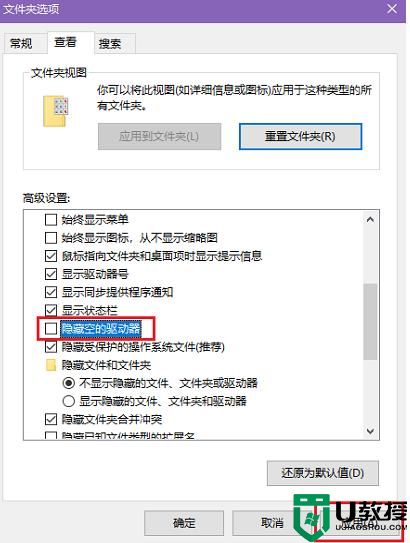
2、经过上面的设置,如果没有效果,就打开计算机管理中的设备管理器,查看电脑的USB驱动是否出现问题,如果其中有黄色叹号出现,就需要更新USB驱动了。
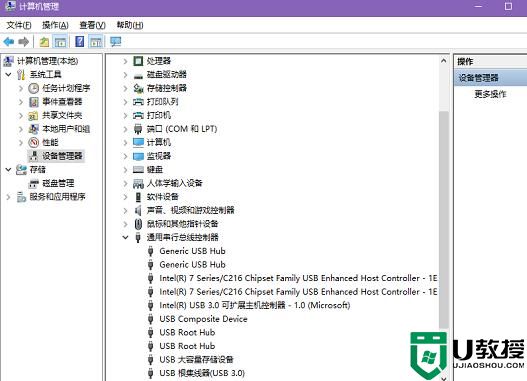
3、另外,我们还可以打开计算机管理中的磁盘管理,找到你的U盘,然后右键点击选择“更改驱动器号和路径”。
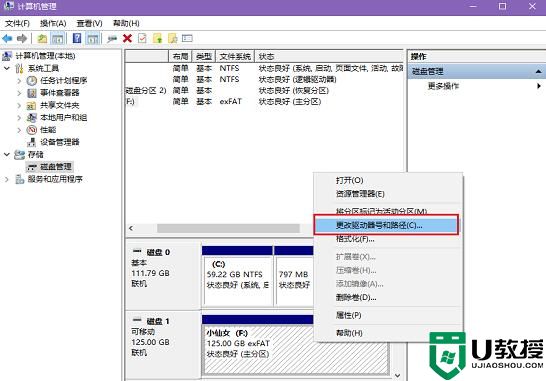
4、在打开的窗口中点击“更改”,然后选择其它的盘符号,尽量选择字母顺序靠后一些的盘符号,点击确定。
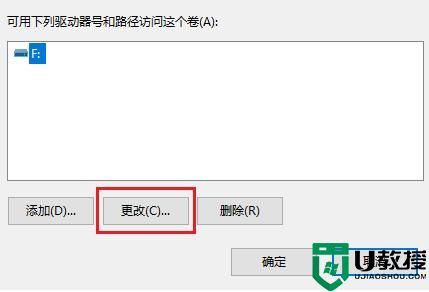
以上就是小编带来的关于电脑不显示u盘盘符处理方法了,碰到同样情况的朋友们赶紧参照小编的方法来处理吧,希望能够对大家有所帮助。

